حفظ حریم خصوصی در مرورگرها؛ حالت ناشناس چیست و چطور استفاده کنیم؟

فضای مجازی اگرچه به بخشی گسستناپذیر از زندگی روزمرهی ما تبدیل شده، میتواند کابوسی از جنس حریم خصوصی برایمان رقم بزند. شرکتها و توسعهدهندگان راههای زیادی برای محافظت از حریم شخصی کاربران فراهم آوردهاند؛ حالت ناشناس (incognito) یکی از این راهحلهاست.
اکثر مرورگرها حالتی بهنام حالت ناشناس یا شخصی دارند تا کاربران با خیال راحتتری در مورد حریم شخصی خود در اینترنت گشتوگذار کنند. البته این حالتها مصون از خطا نیستند و کاربردها و محدودیتهایی دارند که احتمالاً از آنها اطلاع ندارید. با ما همراه باشید تا با این حالت مرموز از مرورگرها بیشتر آشنا شویم.
حالت ناشناس چیست؟
تمامی مرورگرها حالتی خاص با ویژگیهایی کم و بیش مشابه در نظر گرفتهاند تا کاربران بتوانند با خیال راحتتری از آن استفاده کنند. این حالت در مرورگر کروم Incognito mode، در فایرفاکس و سافاری Private window و در اج InPrivate window نام دارد. این حالت در سایر مرورگرها نیز با نامی مشابه وجود دارد.
نخستین چیزی که با شنیدن حالت ناشناس به ذهن میآید، پنهان کردن هویت واقعی است. هدف اصلی این حالت هم همین است. در حالت ناشناس تاریخچهی وبسایتهایی که از آنها بازدید میکنید ذخیره نمیشود و درنتیجه دیگران از آنها باخبر نمیشوند. در حقیقت حالت ناشناس ردپای شما را از وب پاک میکند.
اگر بخواهیم دقیقتر بگوییم، با باز کردن صفحهای در حالت ناشناس، علاوهبر تاریخچهی مرور، دادههای دیگر شما نیز در مرورگر باقی نخواهند ماند و پس از وبگردی در دستگاهی که مالک آن شخص دیگری است، نیازی به پاک کردن کش مرورگر یا کوکی مرورگر نخواهید داشت.
تنها کاری که نیاز است انجام دهید بستن پنجرهی حالت ناشناس است تا دادههای شما ازبین بروند. پنجره ناشناس هیچ ارتباطی به دادههایی که در مرورگر وجود دارد نخواهد داشت و مرورگر هنگام کار در حالت ناشناس، هیچیک از دادههای قبلی خود را به یاد نمیآورد؛ بنابراین بهراحتی میتوانید از چندین حساب کاربری در سایتهای مختلف روی یک مرورگر بدون نیاز به خارج شدن از اکانت قبلی و تنها با بازکردن چند پنجره در حالت ناشناس استفاده کنید.
چگونه از حالت ناشناس استفاده کنیم؟
حالت ناشناس در تمامی مرورگرها و سیستمعاملها دردسترس است. در اکثر مرورگرها با کلیک روی دکمهی سهنقطه و بازشدن منوی مرورگر میتوانید وارد این حالت شوید. همچنین میتوانید کاری کنید که باز شدن مرورگر گوشی در حالت ناشناس بهصورت پیشفرض صورت بگیرد.
هنگامی که وارد این حالت میشوید معمولاً رنگ صفحه تغییر میکند و آیکونی شبیه نقاب در صفحه ظاهر میشود. همچنین متنی حاکی از ورود به حالت ناشناس مشاهده خواهید کرد. در قسمت زیر، نحوهی دسترسی به این حالت در مرورگرهای مختلف را بههمراه کلیدهای میانبر مشاهده میکنید.
حالت مخفی کروم
در کروم دسکتاپ با کلیک روی سهنقطه کنار نوار آدرس و بازشدن منو، روی گزینه New incognito window کلیک کنید تا صفحهی تیرهی حالت ناشناس فعال شود. همچنین میتوانید از میانبر Ctrl+Shift+N نیز استفاده کنید.

برای کروم نسخهی موبایل بعد از باز کردن برنامه در بالا سمت راست روی سهنقطه ضربه بزنید و بعد از آن گزینه New incognito tab را انتخاب کنید.


حالت مخفی فایرفاکس
در فایرفاکس با کلیک روی آیکون سه خط افقی در گوشه بالا سمت راست صفحه، منو را باز کرده و گزینه New Private Window را بزنید. همچنین میتوانید از میانبر Ctrl+Shift+P استفاده کنید.

حالت مخفی سافاری
در مرورگر سافاری دسکتاپ باید از نوار منوی بالای صفحه به File رفته و گزینه New Private Window را انتخاب کنید. همچنین این پنجره با میانبر Shift+⌘+N قابل دسترسی است.
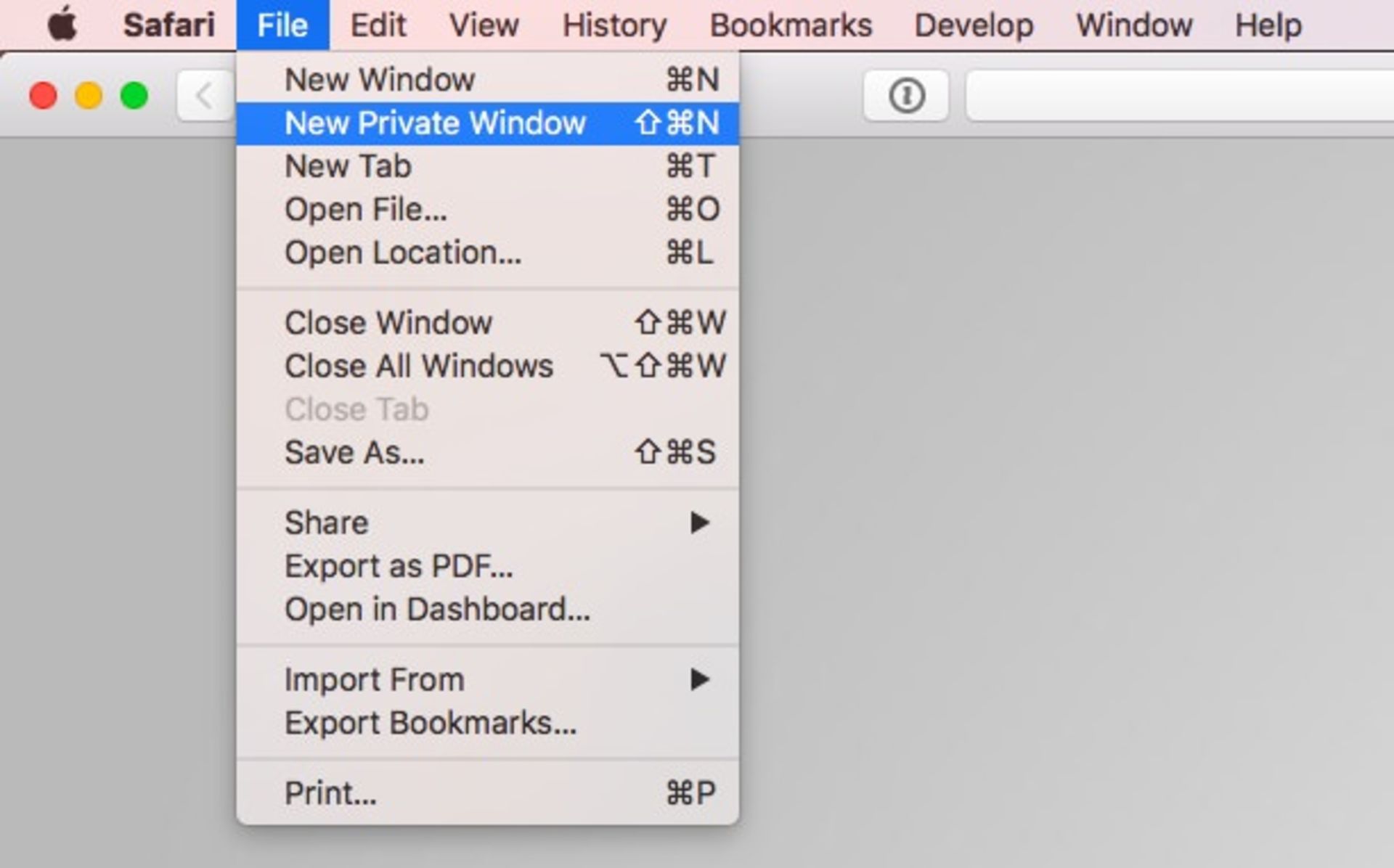
برای سافاری آیفون مطابق شکل زیر در منوی پایینی برنامهی گزینه تبهای باز را انتخاب کنید و بعد از آن وارد بخش Private شوید.


در آیپد نیز تب کناری مرورگر سافاری را باز و گزینه Private را از بخش Start Page انتخاب کنید.

حالت مخفی مایکروسافت اج
برای مرورگر اج در بالا سمت راست روی سهنقطه در کنار نوار آدرس کلیک کرده و در منوی باز شده گزینه New InPrivate window را انتخاب کنید.

به همین سادگی شما وارد حالت ناشناس شدید و میتوانید از آن بهره ببرید. بهراحتی میتوانید تبهای مختلفی در این پنجرهی ناشناس باز کنید اما خارج از این پنجره وبگردی شما ناشناس نخواهد بود.
نکات مهمی که در استفاده از حالت ناشناس باید بدانیم
نباید به حالت ناشناس به دید حالتی سری نگاه کنیم که همه چیز را پنهان میکند و عملاً هنگام استفاده از آن به فردی ناشناس تبدیل میشویم. هنگام استفاده از حالت ناشناس هنوز وبسایتهای مختلف میتوانند به IP ما دسترسی پیدا کنند و صفحههایی که مرور میکنیم از دید شرکت ارائهدهندهی اینترنت یا مدیر شبکه مخفی نخواهند ماند.
اگر دستگاه شما به کیلاگر (بدافزارهای ثبت ورودیهای صفحهکلید) و جاسوسافزارها آلوده شدهباشد، حالت ناشناس کمکی به محافظت از دادههای شما نمیکند. برای مقابله با این بدافزارها باید از آنتیویروسها استفاده کنید. حالت ناشناس همچنین روشی امنیتی در برابر وبسایتهای آلوده نیست و این وبسایتها کماکان میتوانند دستگاه شما را آلوده کنند.
در حالت ناشناس افزونهها از کار میافتند اما اگر در این حالت افزونهای را فعال کنید، ممکن است اطلاعات شما در آن افزونهی خاص ذخیره شوند؛ بنابراین حواستان را جمع و افزونه را دقیقتر انتخاب کنید. همچنین فایلهای دانلودی و بوکمارکها در حالت ناشناس روی دستگاه شما باقی خواهند ماند که باید بهصورت دستی برای حذف آنها اقدام کنید.
علاوهبر مرورگرها، برنامههای دیگری از جمله برخی برنامههای گوگل مانند یوتیوب و گوگل مپس نیز از حالت ناشناس بهره میبرند که در این حالت جستوجوهای شما و محتوایی که تماشا میکنید در جایی ذخیره نخواهند شد.
دیدگاه شما دراینباره چیست؟ آیا با حالت ناشناس آشنایی دارید و از آن بهره میبرید؟ آیا این ویژگی کاربردهای دیگری نیز برایتان دارد؟ دیدگاهها و تجارب خود را با ما و سایر کاربران زومیت به اشتراک بگذارید.
این مقاله در اردیبهشت ۱۳۹۹ توسط مسعود ذاکری نوشته و در خرداد ۱۴۰۳ توسط علی ذبیحی بهروزرسانی شد.

حالا که تابستان گرم فرارسیده است، ضرورتِ خرید کولر هم افزایش مییابد. در این مقاله با فهرستی از بهترین کولرهای آبی موجود در بازار آشنا میشویم.

در مقالهی پیش رو، با بهترین پاور بانک بازار ایران برای گوشی اندروید و آیفون از برندهایی مانند انکر، راوپاور، باسئوس و مک دودو آشنا میشویم.

دونالد پتی، فضانورد ناسا پس از ۷ ماه حضور در فضا به همراه دو کیهاننورد روس سوار بر کپسول روسی سایوز به زمین بازگشت.

کاربران برای ورود به دنیای رمزارزها، نیاز به فعالیت در صرافیها دارند. در این مقاله بهترین صرافیهای ارز دیجیتال برای ایرانیان را معرفی خواهیم کرد.

فصل جدید همستر کامبت به نام HamsterVerse با بازیهای جذاب و وعدهی کسب درآمد رمزارزی و تونکوین از راه رسید.

علت واریز نشدن پایا چیست؟ چطور میتوانیم حواله پایا را پیگیری کنیم؟ در این مقاله به بیان نکات مرتبط با حواله پایا میپردازیم.

شما میتوانید همزمان با چند گوشی از یک حساب اینستاگرام استفاده کنید؛ اما انتقال اکانت اینستاگرام به گوشی دیگر چگونه است؟





























































































-652d21c5eb21a6b54f515846?w=1920&q=75)















